Topp 5 ISO Creator Software med utmärkt skapande kvalitet

Nästan alla behöver en ISO-skapare och brännare av flera skäl. När du får en spelschiva och vill dela med dina bästa vänner kan det hjälpa dig att extrahera bilden från skivan för leverans online. Om du vill lagra en operativsystem installationsskiva som digital fil, är ISO-bilden som gjorts av ISO-skaparen det bästa valet. Kort sagt, ISO-bild är ett populärt sätt att lagra och distribuera skivor. För att skapa en perfekt ISO-bild behöver du en bra ISO-skapare. Därför undersökte vi och jämförde de mest populära DVD-skapande programvarorna på marknaden. I det här inlägget delar vi den bästa 5 DVD-skaparen för Windows och Mac baserat på undersökningen.
1. Rekommendera: Tipard DVD Creator
Tipard DVD Creator är ett mångsidigt skivverktyg som har kapacitet att skapa skivbilder med populära videoklipp. Dess viktigaste funktioner är:
- 1. DVD Creator kan skapa videor till ISO-bildfiler med högsta möjliga kvalitet.
- 2. Denna ISO-skapare för Windows och Mac erbjuder flera menymallar, inklusive ram, knapp och text.
- 3. ISO Maker har ett intuitivt gränssnitt och väl utformade funktioner. Du kan enkelt hitta vad du vill ha inom den här applikationen.
- 4. Den avancerade tekniken som är inbyggd i DVD Maker kan utöka maskinvarans potential och accelerera ISO-skapningshastigheten.
Hur man skapar ISO med Tipard DVD Creator
Hämta och installera DVD Creator på din dator och lägg till video du vill göra en DVD ISO-fil i din optiska enhet.
Utveckla menyn Lägg till fil på toppbandet och välj Lägg till video möjlighet att öppna Windows Explorer. Välj de filmer du vill konvertera till DVD ISO-bildfil och klicka på knappen Öppna för att importera dem till DVD Creator.
När video importerats kan du välja en film och klicka på Videoredigering menyn för att gå till redigeringsfönstret. Här kan du redigera filmen som du vill. Om du vill lägga till ljudspår eller textning i filmen, läggs menyn Add Audio och Add Subtitle till på toppbandet.
Klicka sedan på Redigera ikonen i höger DVD-menyn panel för att gå till menyredigeringsfönstret. Välj din favorit menymall till vänster och anpassa den till din DVD-film. Tryck på Spara-knappen för att bekräfta inställningarna och tillbaka till huvudgränssnittet.
Välj den optiska enheten från Destination lista och ange ett namn i Volymetikett fält. Slutligen, klicka på knappen Bränn för att slutföra skapa video till ISO. Vänta några minuter; du kan avvisa filmskivan efter skrivprocessen.
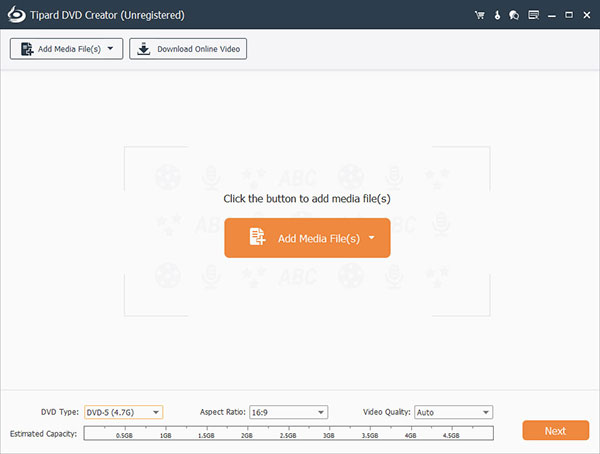
2. MagicISO Maker
MagicISO Maker är inte bara ett diskinspelningsverktyg utan också en fri ISO-skapare. Den har två versioner, en fri version med begränsade funktioner och en betald fullversion. De övergripande funktionerna inkluderar:
- 1. Skapa bildfiler från CD / DVD till lokal hårddisk.
- 2. Redigera bildfilerna extraherade från skivor på datorn.
- 3. Öppna ISO-bilder direkt på datorn.
- 4. Konvertera BIN eller andra bildformatfiler till standard ISO-filer.
Fördelar
- 1. Denna ISO-skapare stöder de flesta skivformat, t.ex. CD-R / RW, DVD - / + R / RW, DVD - / + R DL och Blu-ray-skivor.
- 2. Det kan skapa olika bildformatfiler.
Nackdelar
- 1. Kundtjänst och användarstöd är dåliga.
- 2. Den fria versionen begränsar till 300 MB.
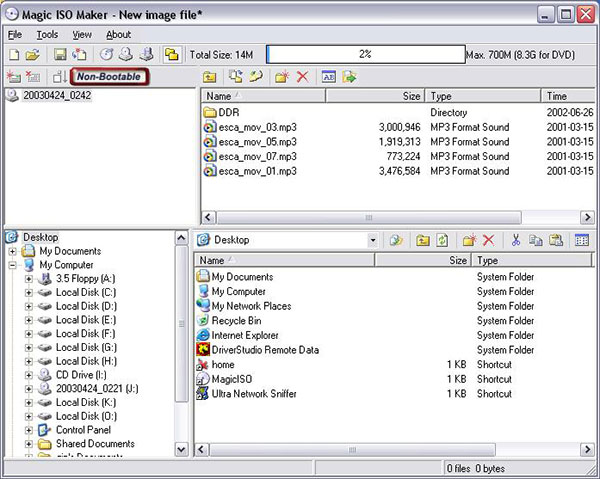
3. ISO Workshop
ISO workshop är ett mångsidigt ISO skapande program. Detta program erbjuder också en gratis version och en betald pro version. För personlig användning kan den fria versionen uppfylla dina grundläggande krav på ISO-tillverkning. Dess grundläggande funktioner är:
- 1. Skapa ISO-bilder från skivor eller digitala filer.
- 2. Stöd för att skapa ISO och BIN bildformat eller konvertera andra bildformat till ISO och BIN.
- 3. Öppna och bläddra i ISO-filer eller extrahera filer från ISO-bilder direkt.
- 4. Skriv ISO-bilder på DVD eller Blu-ray-skiva eller gör startbar skiva med ISO-bildfil.
Fördelar
- 1. Den fria versionen är säker att använda utan adware eller spyware.
- 2. Den använder låg CPU-resurs.
- 3. Denna ISO-skapare är kompatibel med ett brett spektrum av skivformat, inklusive CD-R / RW, DVD-R / RW, DVD + R / RW och Blu-ray-skiva.
Nackdelar
- 1. Det stöder inte att konvertera UIF till ISO.
- 2. Force installera AVG verktygsfältet.
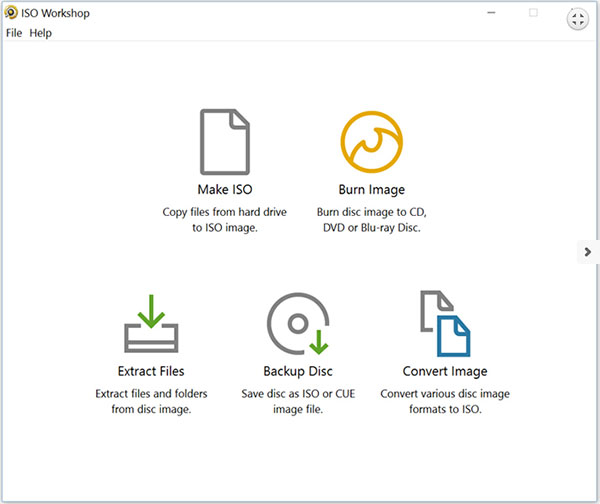
4. ImTOO ISO Maker
ImTOO ISO Maker är ett enkelt ISO-verktyg som gör det möjligt för användare att skapa ISO-bilder från olika skivor och säkerhetskopiera på hårddisken. Dess grundläggande funktioner är:
- 1. Det kan konvertera både dataskivor och video skivor till ISO-bildfiler.
- 2. Denna ISO-tillverkare kan avsluta, stänga av viloläge eller vänteläge automatiskt efter att ISO skapats.
- 3. Du kan kontrollera omvandlingsinfo och skapa en logg som du önskar.
- 4. Den stöder flera språk.
Fördelar
- 1. Gränssnittet är användarvänligt och enkelt att navigera.
- 2. ISO skapande hastighet är ganska hög.
- 3. Arbetsflödet för att extrahera ISO-bilden från en skiva är enkel.
Nackdelar
- 1. ISO-skaparen är endast kompatibel med Windows.
- 2. Det saknar några nödvändiga funktioner, till exempel förhandsgranskning av skivan och andra anpassade alternativ.
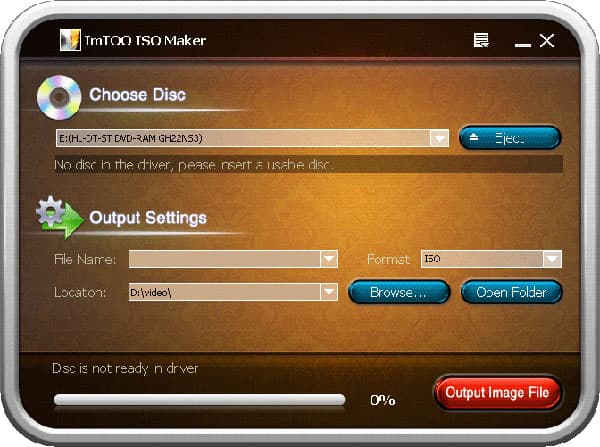
5. Diskverktyg
skiv~~POS=TRUNC är ett systemverktyg på Mac OS X. Det är inte bara en ISO-skapare för Mac, men också ett ISO-monteringsverktyg. Dess funktioner relaterade till ISO-bild inkluderar:
- 1. Extrahera ISO-bilder från alla Apple-skivor som stöds.
- 2. Montera och avmontera en ISO-bildfiler utan andra program.
- 3. Bränn ISO-bilder till olika skivor.
- 4. Skapa startbara skivor med ISO-bilder.
Fördelar
- 1. Diskverktyget är ett förinstalleringsverktyg och alla Mac-användare kan använda det gratis.
- 2. Utgångskvaliteten är bra.
Nackdelar
- 1. Den har endast begränsade funktioner och anpassade alternativ.
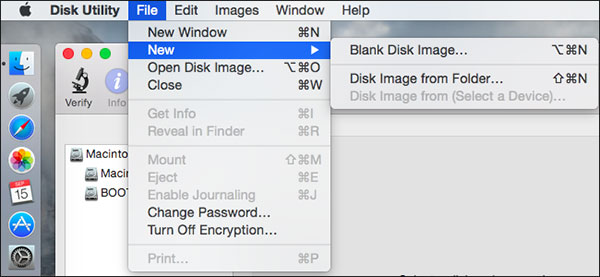
FAQ om ISO Creator
Vad är ISO?
ISO är ett filformat som representerar en hel optisk skiva. Allt innehåll och data på en skiva kan kopieras korrekt till filen. Det är en sektor-för-sektor duplicering av data på en skiva utan komprimering. Uppgifterna som kopieras inuti bildfilen kommer att struktureras baserat på filsystemet på den optiska skivan.
Hur konverterar du ISO till MP4?
Till konvertera ISO till MP4, du behöver Tipard Video Converter Ultimate. Få denna ISO till MP4-omvandlare på din dator. Starta den och klicka på Lägg till fil för att lägga till ISO-filer. Klicka på Format-ikonen till höger och välj MP4 som målformat. När alla inställningar är rätt klickar du på Konvertera alla för att börja konvertera ISO-filerna.
Hur konverterar jag DVD till ISO-filer?
Ladda ner och installera Tipard DVD Cloner på PC. Starta det. Välj källmenyn och välj den DVD-skiva som du vill kopiera i popup-mappen. Välj målet från målmenyn och välj storlek för mål-DVD från målstorlek. Välj kopieringsläge i huvudgränssnittet. Klicka på Nästa för att öppna fönstret Alternativ. När alla alternativ är inställda kan du klicka på Start-knappen för att starta skapa ISO från DVD.
Slutsats
ISO-bild är ett bra sätt att säkerhetskopiera skivor. När du extraherar ISO-bild från skiva behöver du en utmärkt ISO-skapare. Vi har delat topp 5 ISO skapare och brännare i det här inlägget. De har alla några fördelar. ImTOO ISO Maker är ett enkelt verktyg och mer lämpligt för nybörjare. MagicISO Maker är inte bara en ISO-skapare utan också en ISO-webbläsare. ISO Workshop är en annan mångsidig som stöder Blu-ray-skivor. Diskverktyg är ett systemverktyg på Mac OS X som har kapacitet att skapa och montera ISO-bild. Om du behöver en smart ISO-skapare ska du prova Tipard DVD Cloner.







